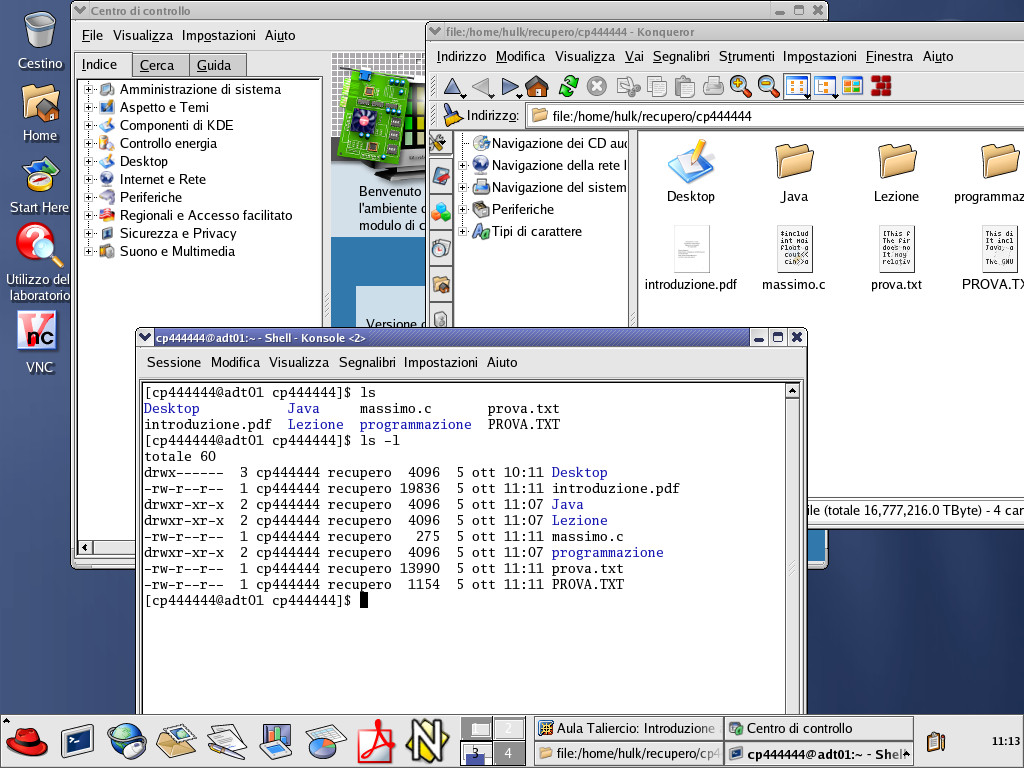| Aula Didattica "G. Taliercio" |
| Introduzione all'uso del laboratorio didattico |
| a cura del dott. Roberto Valli |
|
Indice | Precedente | Successivo
6. Il KDE (K Desktop Environment)
Per lavorare sui PC dell'aula avete a disposizione un ambiente, un desktop grafico, il KDE; prima di illustrarvelo vorrei dirvi due parole sulle basi sulle quali si fondano le interfacce grafiche nei sistemi UNIX e Linux, cioè su l'X-Window System, sviluppato all'inizio degli anni 80 dall'MIT, spesso abbreviato in X, da non confondersi con i prodotti commerciali "WindowsXX" di Microsoft, solo di recente commercializzati. Il sistema X-Window è un progetto iniziato all'MIT con l'intento di fornire a UNIX un'interfaccia grafica. Oggi tutti gli UNIX e Linux ne fanno uso, in particolare il sistema in uso sotto Linux si chiama XFree86. Questo sistema è basato su un'architettura client/server. I server X si occupano di pilotare l'hardware, ovvero le schede video, i monitor, le tastiere, i mouse, eccetera, mentre i client X sono tutte le applicazioni grafiche. Il sistema X-Window da solo non gestisce un sistema a finestre, ha bisogno di un client X speciale detto window manager, un gestore di finestre. Senza un window manager le applicazioni non avrebbero una barra del titolo, dei pulsanti cliccabili, non potremmo ridimensionarle, trascinarle, ridurle ad icona, cioè fare tutte quelle operazioni che rendono comodo e piacevole l'utilizzo di un ambiente grafico a finestre. Esistono molti window manager, fra i quali possiamo citare Afterstep, Twm, uno dei primi e più spartani, Fvwm95, come dice il nome, abbastanza simile a Windows95, e i più recenti GNOME e KDE, che sono quelli oggi adottati nella maggior parte delle distribuzioni di Linux.
Dopo esserci collegati al sistema viene avviato l'ambiente grafico KDE; nella figura successiva potete vedere i suoi componenti principali: il pannello di controllo nella parte inferiore ed alcune icone nell'area del desktop (o scrivania). Una prima caratteristica interessante che possiamo evidenziare è la presenza di 4 scrivanie virtuali nel pannello di controllo alle quali possiamo accedere con un clic del mouse, e all'interno delle quali possiamo tenere aperte applicazioni diverse, come ad esempio un editor di testo nel quale stiamo scrivendo un programma in un desktop ed un browser internet come Mozilla, col quale stiamo consultando la documentazione sul linguaggio di programmazione, in un altro. Oltre a navigare fra le scrivanie virtuali, possiamo anche accedere alle applicazioni che abbiamo avviato sulla medesima scrivania semplicemente cliccando sui tasti dei programmi attivi nella parte destra del pannello. Il pannello di controllo è lo strumento principale per avviare i programmi nell'ambiente grafico. Vi trovate infatti una serie di pulsanti che con un semplice clic avviano le applicazioni principali.
L'icona con il cappello rosso apre il menu principale, molto simile al menu Avvio di Win, che vi consente di richiamare ed eseguire le applicazioni installate nel sistema. Molto importante è l'icona che rappresenta un monitor, che vi consente di avviare una finestra di terminale, una console, una shell dei comandi, cioè la vostra interfaccia con il sistema operativo, il punto da cui digitare i comandi per compilare un vostro programma, da cui listare il contenuto di una directory, da cui avviare un'applicazione digitandone il nome, da cui visualizzare velocemente un file di cui non si ricorda il contenuto, eccetera. Nel capitolo precedente ne è stato illustrato brevemente l'utilizzo. L'icona con il mappamondo avvolto dal mouse avvia Mozilla, un programma per la navigazione in Internet, un cosiddetto"browser web". L'icona successiva, quella con il francobollo e la busta, esegue il programma per la gestione della posta elettronica Kmail, il cui utilizzo viene illustrato nel capitolo "Internet e posta elettronica". I 3 bottoni che seguono identificano le applicazioni di OpenOffice.org, la nota suite di programmi da ufficio opensource. Essa comprende un completo programma di videoscrittura (il word processor writer), un'applicazione per creare presentazioni (impress), un foglio elettronico (calc), un editor di equazioni matematiche (math) ed un programma per il disegno (draw). Un'importante ed utilissima caratteristica di questi programmi è che essi dispongono di numerosi filtri di importazione/esportazione da e verso i più diffusi formati di file, il che consente di manipolare facilmente i file prodotti con applicazioni simili. Il penultimo bottone avvia il programma per la lettura dei file in formato PDF Acrobat Reader. Infine, il pulsante con la N sul rombo giallo avvia il programma NEdit, un editor di testo. Sull'area del desktop sono presenti alcune icone: la prima è il Cestino, che rappresenta una directory in cui trascinare i file da cancellare; quella che raffigura una cartella ed una casetta con la scritta Home, avvia il konqueror, ovvero il file manager di KDE. La casetta sta ad indicare che, una volta aperto, konqueror visualizzerà per prima cosa il contenuto della vostra home directory. Questo strumento può essere molto utile per manipolare i file: vi permette di copiare, spostare i file o di cancellarli, di creare collegamenti, creare nuove cartelle, insomma di compiere tutte le operazioni di gestione dei vostri file con le consuete operazioni di trascinamento (drag & drop) effettuate con il mouse. Konqueror, oltre ad essere uno strumento per navigare nel file system, consente anche di navigare in Internet; per avviarlo in questa modalità è sufficiente digitare un indirizzo web anziché il percorso di un file nella Barra degli Indirizzi. Facendo doppio clic su "Utilizzo del laboratorio" verrà avviata proprio questa applicazione collegandovi alla pagina web dell'aula didattica che spiega l'utilizzo del laboratorio. L'icona VNC avvia un programma che vi consente di visualizzare sul vostro computer il desktop del docente quando questi fa lezione in laboratorio. Un'altra cosa che vi voglio segnalare è il centro di controllo KDE, che si può avviare dal menù principale, scegliendo Preferenze -> Centro di Controllo. Questa applicazione controlla tutti gli aspetti della configurazione dell'ambiente grafico. Da qui possiamo impostare il comportamento delle finestre e del mouse, i colori ed i caratteri, la lingua utilizzata, ecc. Se pensate ad esempio che il carattere usato per i nomi delle icone ed i menu dell'ambiente grafico sia troppo piccolo, potete modificarlo cliccando su Caratteri.
|